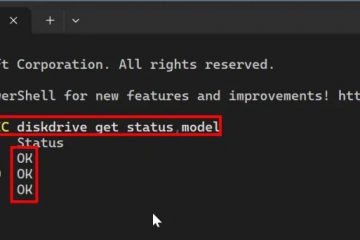Cosa imparerai in questa guida:
La maggior parte degli utenti di computer non sa dove si trovano gli appunti su Windows 10 e gli appunti sono una funzionalità utile per computer e smartphone. Nel frattempo, su PC Windows, quando copi o tagli, indipendentemente dal fatto che i dati siano testo, collegamento ipertestuale, immagine o ecc., una copia dei dati viene archiviata in una parte invisibile della memoria del computer. La posizione in cui vengono archiviati i dati che copi o tagli è nota come”Appunti“del computer. In questa guida imparerai come trovare, abilitare e utilizzare gli appunti su Windows 10.
Cronologia degli appunti
La cronologia degli appunti è apparsa per la prima volta nell’aggiornamento di ottobre 2018 di Windows 10 (versione 1809). La cronologia degli appunti attualmente supporta testo, HTML e foto di dimensioni inferiori a 4 MB. Gli oggetti più grandi nella cronologia non verranno conservati.
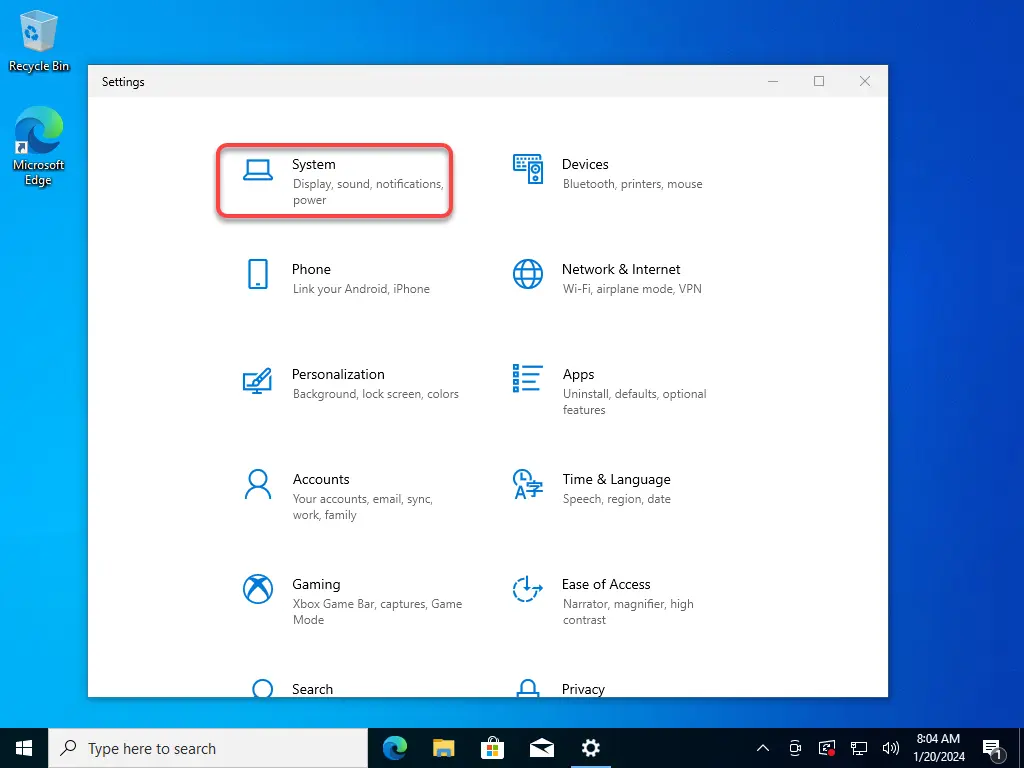
La cronologia degli appunti memorizza un massimo di 25 voci, con gli elementi più vecchi scompaiono quando ne appaiono di nuovi. Inoltre, a meno che un elemento non sia allegato agli appunti, verrà visualizzato l’elenco della cronologia degli appunti.
Come trovare e abilitare gli Appunti su Windows 10
Passaggio 1. Apri l’app Impostazioni o premi semplicemente Windows + I.
Passaggio 2. Fai clic su Sistema.
Sistema
Passaggio 3. Fai clic su Appunti nel riquadro laterale sinistro.
Passaggio 4. Trova la sezione chiamata”Cronologia degli appunti“e attiva l’interruttore per abilitare gli Appunti.
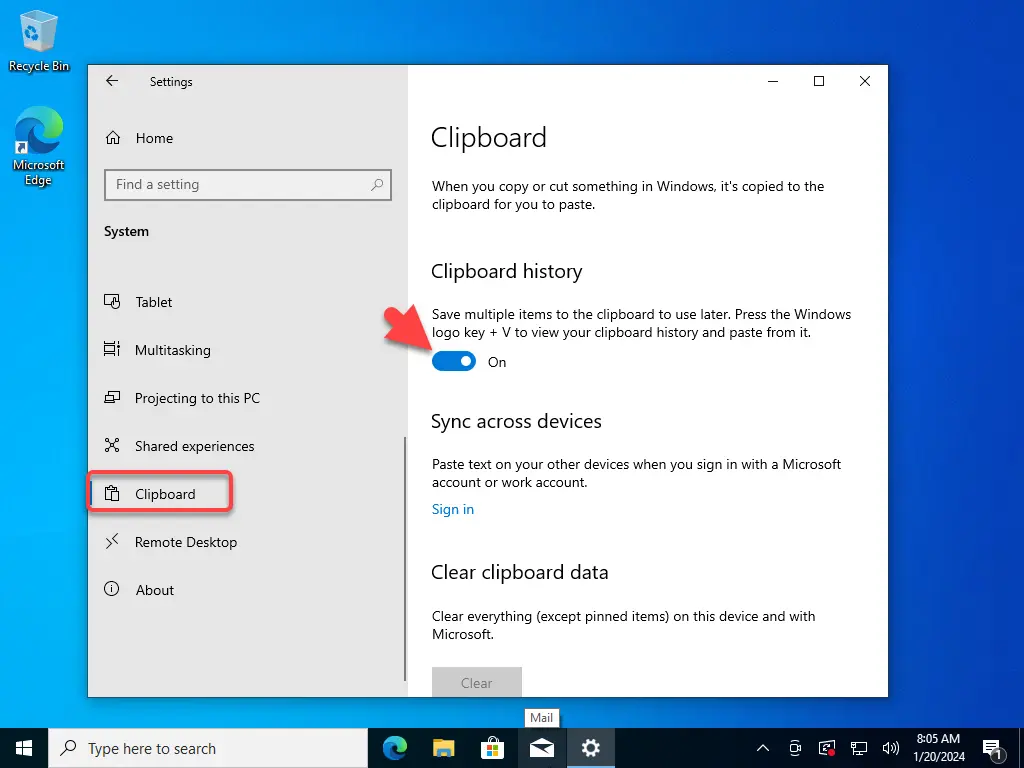
Abilita Appunti su Windows 10
Come fare Visualizza la cronologia degli Appunti in Windows 10
Una volta attivata la cronologia degli Appunti, puoi visualizzare un elenco degli elementi che hai copiato di recente mentre utilizzi qualsiasi applicazione tramite la scorciatoia da tastiera. Premi semplicemente Windows + V contemporaneamente e successivamente verrà visualizzata una piccola finestra. Gli elementi più recenti che hai copiato sono in cima all’elenco.
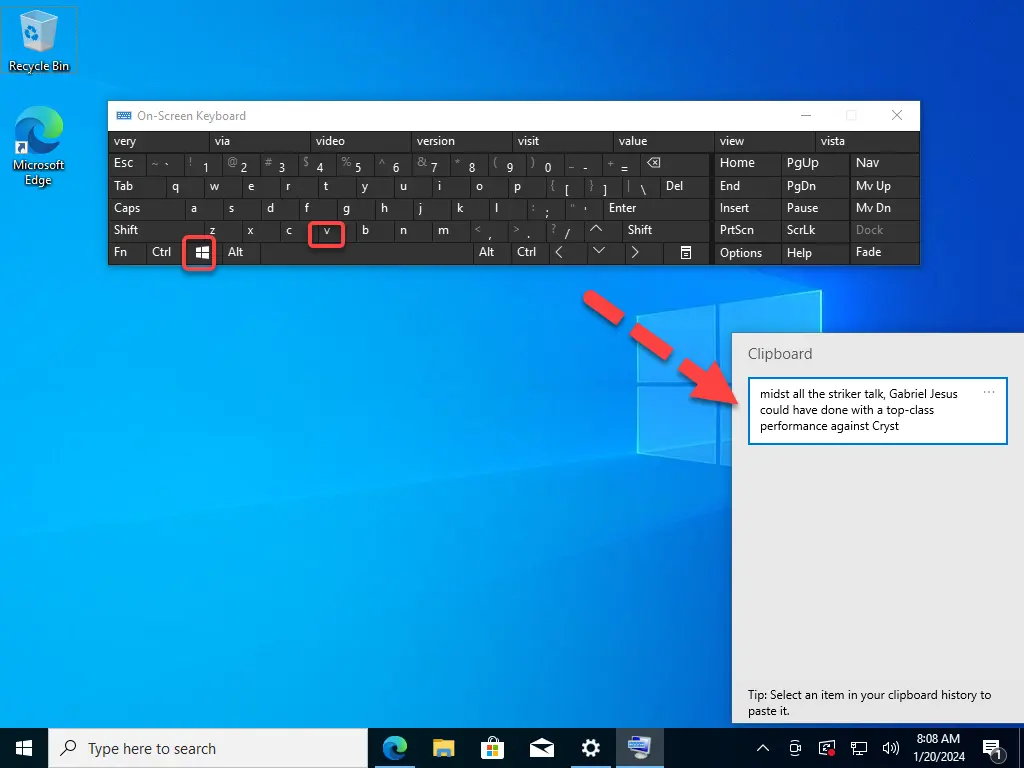
Premi Windows + V per visualizzare gli appunti
Come utilizzare gli Appunti su Windows 10
Quindi, ormai hai imparato come abilitare gli Appunti e come visualizzare la cronologia degli appunti premendo Windows + V su Windows 10. Ecco quindi come utilizzare gli appunti (Copia, Cancella tutto, Elimina e Blocca) su Windows 10.
Per copiare un elemento, è sufficiente fare clic su qualsiasi elemento nell’elenco della cronologia degli Appunti e incollarlo in un’applicazione aperta come Word, Sticky Notes ecc.
Per rimuovere elementi specifici dalla cronologia degli Appunti, fai clic sui tre punti accanto all’elemento che vorrei eliminare. Seleziona Elimina.
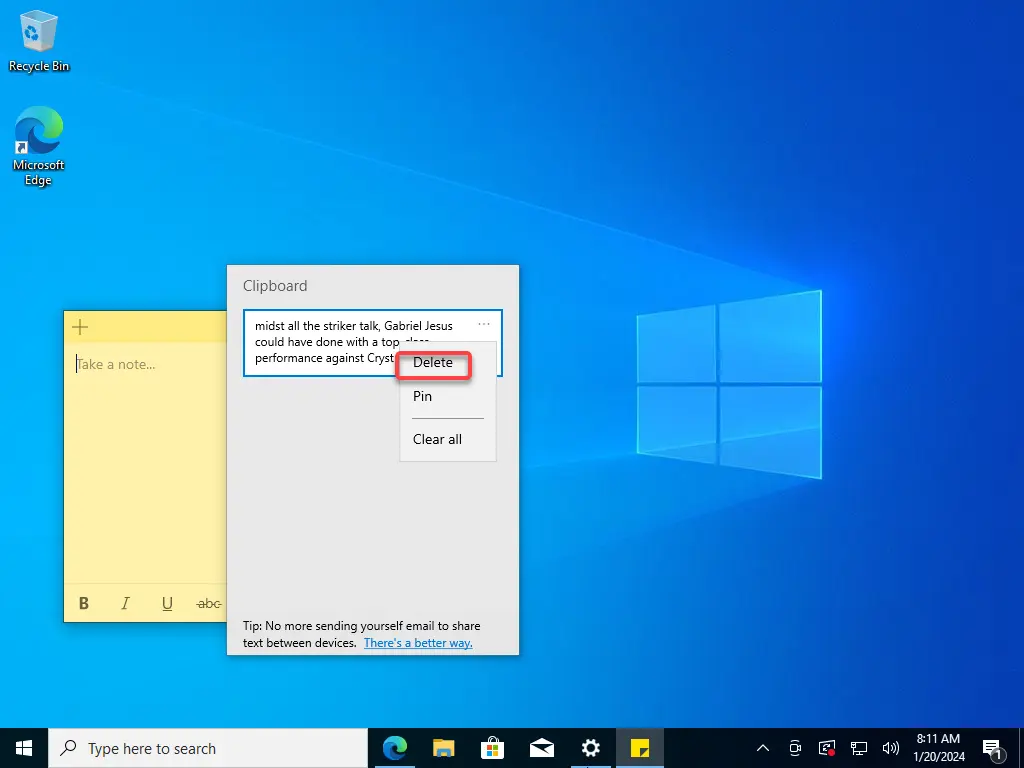
Elimina
Se desideri rimuovere tutti gli elementi dalla cronologia degli appunti, fai clic sul menu tre punti e seleziona Cancella tutto. 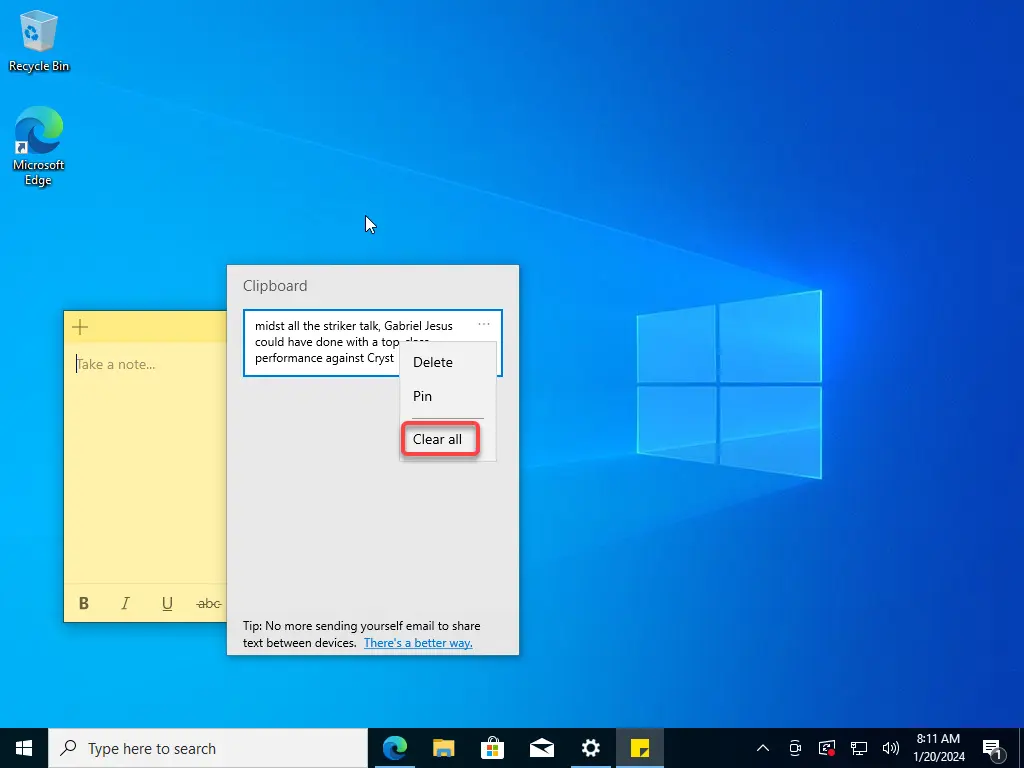
Cancella tutto
Puoi anche appuntare un elemento nell’elenco della cronologia degli Appunti e rimarrà nell’elenco anche se riavvii il computer o fai clic su Cancella tutto. Per farlo, fai clic sul menu tre punti e seleziona Fissa. 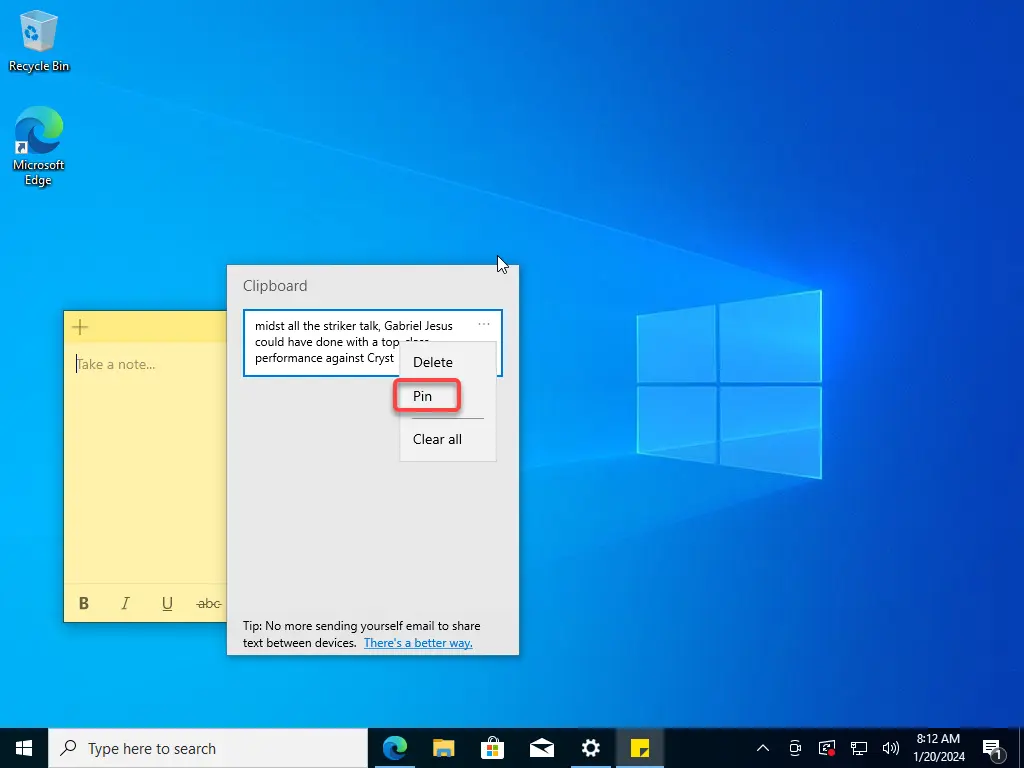
Fissa
Come disattivare gli Appunti su Windows 10 Apri l’app Impostazioni o premi semplicemente Windows + I. Fai clic su Sistema. Fai clic su Appunti nel riquadro laterale sinistro. Trova la sezione chiamata”Cronologia appunti“e sposta l’interruttore a sinistra per disabilitare gli Appunti su Windows 10. 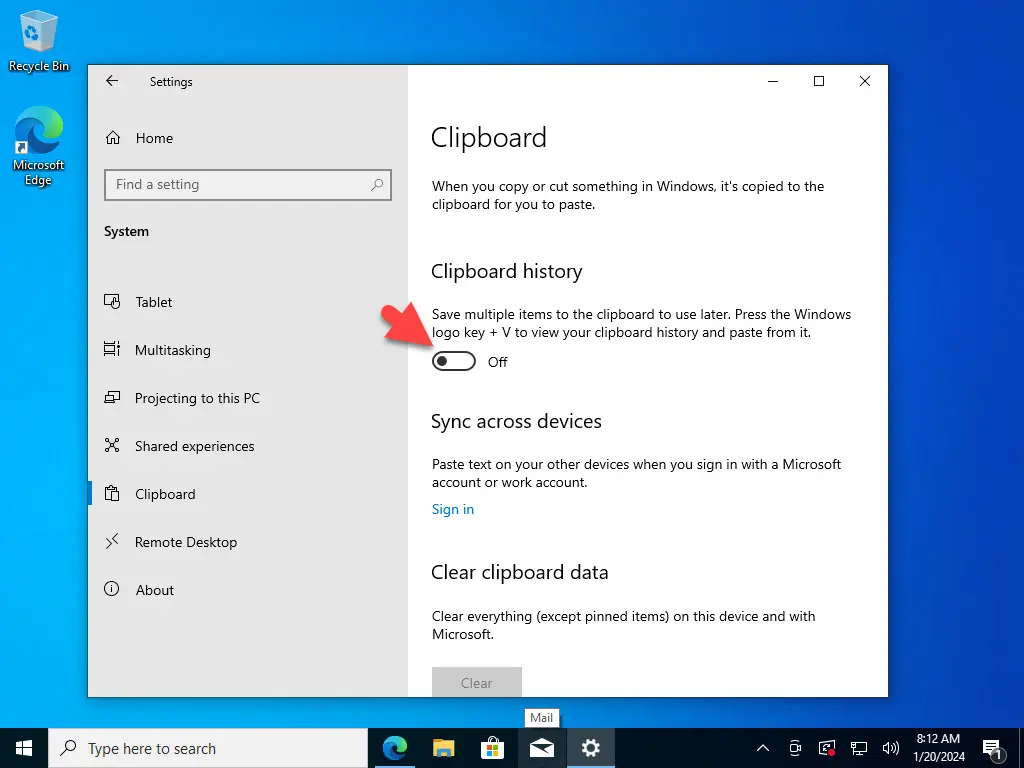
Disabilita Appunti su Windows 10
Una volta disabilitata la cronologia degli appunti, puoi comunque visualizzare la cronologia degli appunti premendo Windows + V, ma non ti mostrerà gli elementi copiati o tagliati di recente perché la funzione è disabilitata.
Conclusione
Questo è tutto Ecco come puoi trovare, abilitare e utilizzare la cronologia degli appunti di Windows 10. Ricorda che se scegli di abilitare questa opzione, assicurati di comprendere anche i possibili rischi per la sicurezza, ad esempio se sei uno di quelli che normalmente copiano informazioni riservate come password, indirizzi, nomi, ecc. e tutto ciò che copi negli appunti verrebbero archiviati in testo semplice, quindi chiunque abbia accesso al tuo computer sarà ora in grado di visualizzare queste informazioni semplicemente utilizzando Windows + V. puoi anche scaricare Appunti anche da Microsoft Store.
Post correlati: